"""
1)双引号:
"前缀" + 变量 + "后缀"
2)单引号:
'前缀' + 变量 + '后缀'
3)反引号:
`前缀${变量}后缀`
注:在反引号中可以用 ${} 来包裹变量,实现字符串拼接
"""
""" /** 计算属性: * 1)其实就是vue中的方法属性,方法名可以作为属性来使用,属性值为方法的返回值 * 2)在computed中声明的方法属性,不能在data中重复声明,比data中声明的属性要多出写逻辑的地方 * 3)方法属性,自带监听机制,在方法属性中出现的变量,都会被监听,一旦有任何被监听的变量值发生更新, * 方法属性都会被调用更新方法属性的值 * 4)方法属性一定要在页面中渲染一次,方法属性采用意义,多次渲染,方法属性只会被调用一次 * 案例:计算器 * 方法属性的应用场景:一个变量依赖于多个变量,且需要进行一定的逻辑运算 */ """
<div id="app">
<!-- type="number"表示只能写数字 -->
<input type="number" v-model="num1" max="100" min="0">
+
<input type="number" v-model="num2" max="100" min="0">
=
<button>{{ sum }}</button>
</div>
<script>
new Vue({
el: '#app',
data: {
// sum: '', // 重复声明
num1: '',
num2: '',
},
computed: {
sum () {
// num1和num2都在该方法属性中,所以有一个更新值,该方法都会被调用
if (this.num1 && this.num2) {
return +this.num1 + +this.num2; // +this.num1是将字符串快速转换澄数字
}
return '结果';
}
}
})
</script>
""" /** * 1)watch中不定义属性,只是监听属性,所以方法的返回值没有任何意义,只是监听变量值是否发生更新 * 2)watch中的方法名,就是被监听的属性(方法名同被监听属性名) * 3)被监听的变量值一旦发生更新,监听方法就会被调用 * 应用场景: * i)k线图:股票数据变化,页面的k线图重新渲染(需要逻辑将数据转换为图形) * ii)拆分姓名:录入姓名,拆分为姓和名(需要逻辑将一个数据拆分为多个数据) */ """
<div id="app">
姓名:<input type="text" v-model="full_name">
<hr>
姓:<button>{{ first_name }}</button>
名:<button>{{ last_name }}</button>
</div>
<script>
new Vue({
el: '#app',
data: {
full_name: '',
first_name: '未知',
last_name: '未知'
},
watch: {
full_name () {
if (this.full_name) {
// 只是实现简易的拆分逻辑
this.first_name = this.full_name.split('')[0];
this.last_name = this.full_name.split('')[1];
} else {
this.first_name = '未知';
this.last_name = '未知';
}
}
}
})
</script>
"""
node ~~ python
npm ~~ pip
python:c语言编写,解释执行python语言的
node:c++语言编写,解释执行JavaScript语言的
npm类似于pip,是为node环境安装额外功能的
"""
"""
1)官网下载并安装node,附带npm
https://nodejs.org/zh-cn/
2)换源:将npm欢迎为cnpm
npm install -g cnpm --registry=https://registry.npm.taobao.org
3)安装vue脚手架
cnpm install -g @vue/cli
注:如果第二三步异常,基本都是由网络导致的,可以重新执行第二三步,如果一直有问题,可以清理缓存后重复
npm cache clean --force
"""
npm换源为cnpm

查看cnpm

查看cnpm下载
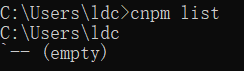
安装vue环境(脚手架)

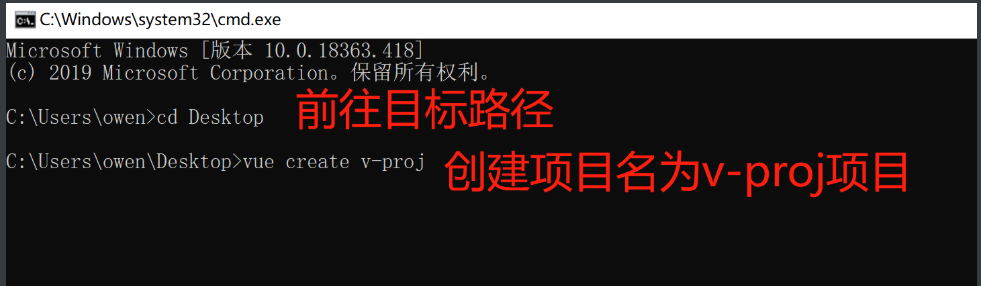

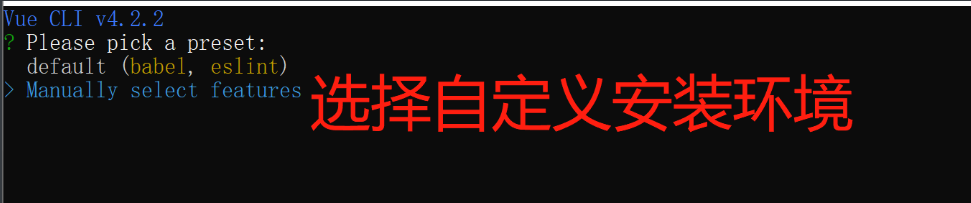
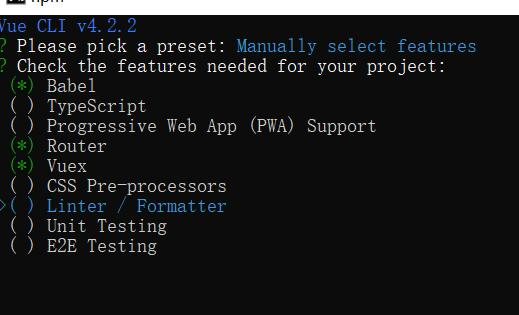
Babel:将ES6语法解析为ES5语法给浏览器
TypeScript:ts语法
Progressive Web...:前台优化机制,很多插件
Router:前台路由
Vuex:前台仓库,相当于全局单例,完成个组件间传参的
CSS Pre-processors: 预编译器
Linter / Formatter: 代码规范,提示报错
Unit Testing/ E2E Testing: 测试功能

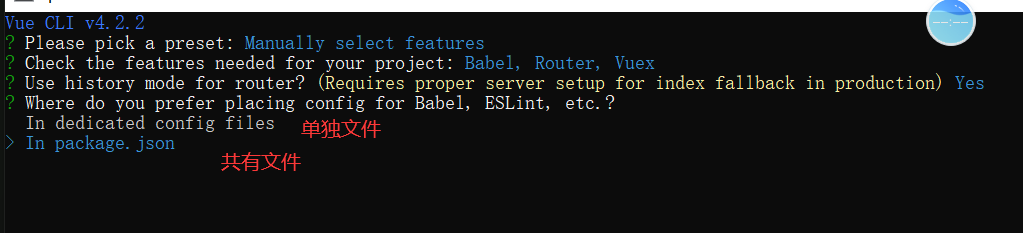
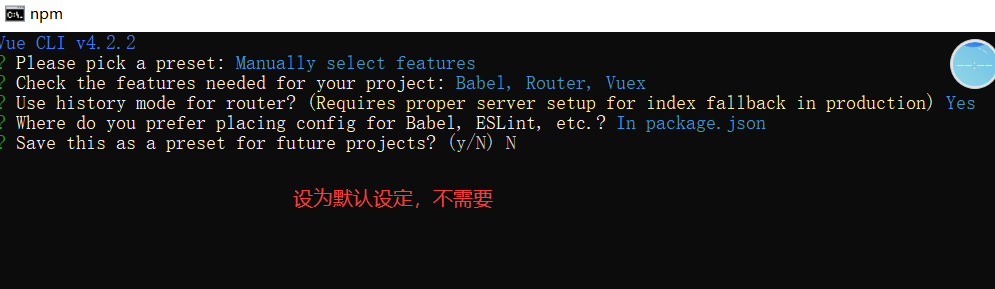
终端运行vue项目

最少需要:
public文件夹
src文件夹
package.json 文件
""" 1)拷贝出环境 node_modules 意外的文件与文件夹到目标文件夹 2)终端进入目标文件夹所在位置 3)执行:npm install 重新构建依赖(npm可以用cnpm替换) """
1) 用pycharm打开vue项目 2) 添加配置npm启动

├── v-proj | ├── node_modules // 当前项目所有依赖,一般不可以移植给其他电脑环境 | ├── public | | ├── favicon.ico // 标签图标 | | └── index.html // 当前项目唯一的页面 | ├── src | | ├── assets // 静态资源img、css、js | | ├── components // 小组件 | | ├── views // 页面组件 | | ├── App.vue // 根组件 | | ├── main.js // 全局脚本文件(项目的入口) | | ├── router | | | └── index.js// 路由脚本文件(配置路由 url链接 与 页面组件的映射关系) | | └── store | | | └── index.js// 仓库脚本文件(vuex插件的配置文件,数据仓库) | ├── README.md └ └── package.json等配置文件
"""
注:pycharm安装vue.js插件,就可以高亮显示vue文件了
1)一个.vue文件就是一个组件
2)组件都是由三部分组成:html结构、js逻辑、css样式
html结构都是在template标签中,页面结构有且只有一个根标签(template一级结构下)
js逻辑都是在script标签中,必须设置导出,export default {...}
css样式都是在style标签中,必须设置scoped属性,是样式组件化
"""
<template>
<div class="first-cp">
<h1>第一个组件</h1>
</div>
</template>
<script>
// .vue文件类似于模块,可以直接相互导入,所以在组件内部要设置导出
export default {
}
</script>
<style scoped>
/* scoped可以使样式组件化,只在自己内部起作用 */
</style>
""" 1)main.js是项目的入口文件 2)new Vue()就是创建根组件,用render读取一个.vue文件,$mount渲染替换index.html中的占位 3)项目所依赖的环境,比如:vue环境、路由环境、仓库环境、第三方环境、自定义环境都是在main.js中完成 """
import Vue from 'vue'
import App from './App.vue'
import router from './router'
import store from './store'
Vue.config.productionTip = false
new Vue({
router,
store,
render: h => h(App)
}).$mount('#app')
import Vue from 'vue' // 加载vue环境
import App from './App.vue' // 加载根组件
import router from './router' // 加载路由环境
import store from './store' // 加载数据仓库环境
Vue.config.productionTip = false; // tip小提示
import FirstCP from './views/FirstCP'
new Vue({
el: '#app',
router: router,
store: store,
render: function (readVueFn) {
return readVueFn(FirstCP); // 读取FirstCP.vue替换index.html中的占位
}
});
// import 别名 from '文件'
import Home from '../views/Home'
import About from '../views/About'
import First from '../views/FirstCP'
// 路由配置
// 1)当用户在浏览器中访问的路由是 / ,router插件就会加载 Home.vue文件,同理 /about 就是 About.vue文件
// 2)将加载的 Home.vue文件 或者 About.vue文件,去替换App.vue文件中的 <router-view />占位符
// 3)用redirect配置来实现路由的重定向
const routes = [
{
path: '/',
name: 'Home',
component: Home
},
{
path: '/home',
redirect: '/', // 路由的重定向
},
{
path: '/about',
name: 'About',
component: About
},
{
path: '/first',
name: 'First',
component: First
}
];
<!--
1)App.vue是项目的根组件,是唯一由main.js加载渲染的组件,就是替换index.html页面中的<div id="app"></div>的占位标签
2)实际开发中App.vue文件中,只需要书写下方五行代码即可(可以额外增加其他代码)
3)router-view是一个占位标签,由router插件控制,可以在router的配置文件中进行配置
4)router-view就是根据router在index.js中配置的路由关系被 指定路径 匹配 指定页面组件 渲染
router-view或被不同的页面组件替换,就形成了页面跳转
-->
<template>
<div id="app">
<!-- 前台路由占位标签,末尾的/代表单标签的结束 -->
<router-view />
</div>
</template>
<template>
<div class="home">
<!-- vue项目下的html是支持大小写,且区分大小写,可以是双标签,单标签保险 -->
<Nav />
</div>
</template>
<script>
// 父组件加载子组件:父组件通常是页面组件,是被一个个小组件这些子组件组装成的页面
// 1)导入语法要在 export default{} 之上完成
// 2)@符合标识 项目src文件夹 绝对路径
// 3)要在export default{} 的括号中用 components 注册
// 4)在该组件的模板中就可以渲染子组件了(html代码中是区别大小写的)
// 5)步骤:i)导入子组件 ii)注册子组件 iii)使用子组件
import Nav from '@/components/Nav'
export default {
components: {
Nav,
}
}
</script>
<style scoped>
.home {
width: 100vw;
height: 100vh;
background-color: orange;
}
</style>
<template>
<div class="nav">
<img src="" />
<ul>
<li>
<!-- router控制的路由,不是用a标签完成跳转:
1)a标签会刷新页面,错误的
2)router-link标签也能完成跳转,且不会刷新页面,就是router提供的a标签(最终会被解析为a标签,还是用a来控制样式)
3)router-link标签的to属性控制跳转路径,由两种方式
i) to="路径字符串"
ii :to="{name: '路由名'}"
-->
<a href="/">主页</a>
</li>
<li>
<router-link to="/about">关于页</router-link>
</li>
<li>
<!-- to="字符串",v-bind:to="变量",可以简写为 :to="变量" 以下绑定变量用{:}形式为固定写法 反向解析-->
<router-link :to="{name: 'First'}">第一页</router-link>
</li>
</ul>
</div>
</template>
<style scoped>
.nav {
width: 100%;
height: 80px;
background: rgba(0, 0, 0, 0.3);
}
img {
width: 200px;
height: 80px;
background: tan;
float: left;
}
ul {
float: left;
list-style: none;
margin: 0;
padding: 0;
height: 80px;
background: pink;
}
ul li {
float: left;
height: 80px;
padding: 30px 20px 0;
}
a {
color: black;
}
</style>
"""
1)计算属性:computed
定义方法属性,返回值为属性值,方法内的变量都会被监听
案例:计算器
2)监听属性:watch
监听与方法名同名的属性,被监听的数据更新调用方法
案例:拆分姓名,k线图
3)vue项目环境:
node -> npm -> cnmp -> vue/cli
4)新建vue项目:在当前终端所在目录下
vue create 项目
5)pycharm配置项目启动
在pycharm中设置npm启动
6)项目目录结构
7)组件:vue文件
8)入口文件:main.js
9)根组件、页面组件、小组件 与 路由关系(router-view、router-link)
"""
来源:https://www.cnblogs.com/ludingchao/p/12304987.html